Como encaminhar um email como um anexo no Outlook 2013
Você já precisou encaminhar uma mensagem de email para alguém ou para um grupo de pessoas, mas queria uma maneira de fazer isso onde a mensagem era um anexo separado? Felizmente, o Outlook 2013 permite gerenciar anexos como esse com um recurso que transformará a mensagem original em um anexo. Portanto, em vez de encaminhar um email no corpo de uma mensagem, ele se torna um arquivo separado, como um documento do Word ou uma planilha do Excel.
Nosso tutorial abaixo mostra como usar esse método de encaminhamento alternativo quando você deseja encaminhar uma mensagem para outro usuário do Outlook. Você poderá adicionar informações adicionais do corpo, se necessário, para fornecer mais informações sobre o conteúdo do anexo incluído.
Encaminhar uma mensagem completa como um anexo no Outlook 2013
As etapas deste artigo foram executadas no Microsoft Outlook 2013, mas também funcionarão em algumas outras versões do Outlook. Isso incluirá o email encaminhado como um arquivo, enquanto o destinatário poderá clicar e visualizar o email na íntegra. Observe que o destinatário precisará usar o Microsoft Outlook para ver a mensagem quando for encaminhada dessa maneira. se o destinatário pretendido não usar o Outlook ou se você não tiver certeza, a opção de encaminhamento padrão poderá ser uma solução melhor.
Etapa 1: abra o Outlook 2013.
Etapa 2: selecione a mensagem de email que você deseja encaminhar como anexo.
Etapa 3: clique no botão Mais na seção Responder da faixa de opções e selecione a opção Encaminhar como anexo .

Etapa 3: confirme se o email está listado como anexo, preencha o campo Para e o campo Corpo e clique no botão Enviar para enviar a mensagem ao destinatário.
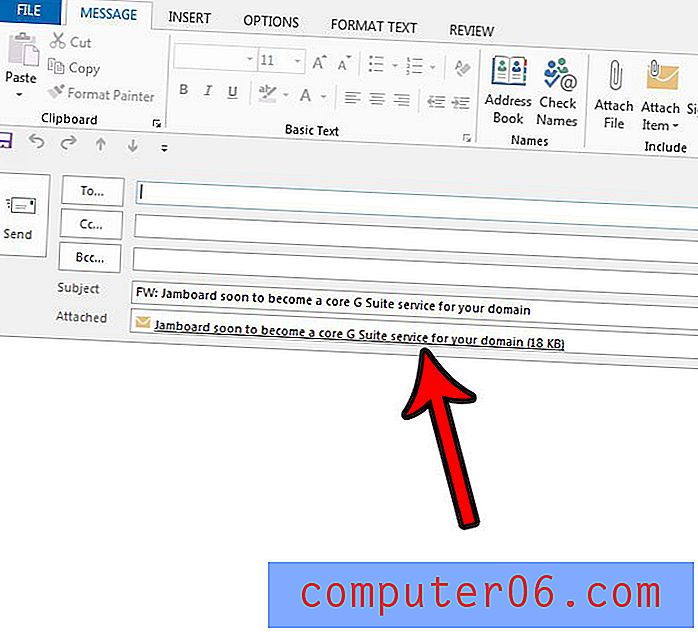
Observe que o anexo é um arquivo de item do Outlook, com a extensão de arquivo .msg.
Parece que o Outlook não está verificando seu servidor de e-mail em busca de novas mensagens com frequência suficiente? Isso pode se tornar aparente se você receber suas mensagens no Outlook e no telefone e perceber que as mensagens são recebidas muito antes. Aprenda a fazer o Outlook verificar com mais frequência, para que os emails apareçam na sua caixa de entrada mais rapidamente.



